
Innholdsfortegnelse:
- Trinn 1: Google Glasses og Steve Mann Eye-Tap
- Trinn 2: Inspirasjon for dette prosjektet
- Trinn 3: Trinn 1: Finn et par, helst Myvu Crystal videobriller
- Trinn 4: Trinn 2: Skaff deg et gaminghodesett / mikrofon med bare én hodetelefon
- Trinn 5: Trinn 3: Klipp av ørestøtten
- Trinn 6: Trinn 4: Fjern mikrofon og øretelefon fra spillhodesettet
- Trinn 7: Trinn 5: Hul ut enden av spillehodesettet for å ta okularet
- Trinn 8: Trinn 6: Hule utenden av gaminghodesettet
- Trinn 9: Trinn 7: Testpass de to hoveddelene, teip sammen
- Trinn 10: Trinn 8: Testmontering av to hoveddeler
- Trinn 11: Trinn 9: Sett fra siden av to deler teipet sammen
- Trinn 12: Trinn 10: Få riktig vinkel før du limer alt sammen
- Trinn 13: Trinn 11: Klipp nesebroen
- Trinn 14: Trinn 12: Klipp nesebroen på skrå
- Trinn 15: Trinn 13: Klipp av øreproppen
- Trinn 16: Trinn 14: Innvendig tilkoblingsplugg
- Trinn 17: Trinn 15: Klipp ledninger til okularet du ikke vil bruke
- Trinn 18: Trinn 16: Alt klart for sluttlim
- Trinn 19: Trinn 17: Alle koblet opp og fungerer
- Trinn 20: Prøv å vise visning i objektiv
- Trinn 21: Mer om gaminghodesettet jeg brukte
- Trinn 22: Sett bakfra på hodet mitt
- Forfatter John Day [email protected].
- Public 2024-01-30 11:25.
- Sist endret 2025-01-23 15:02.
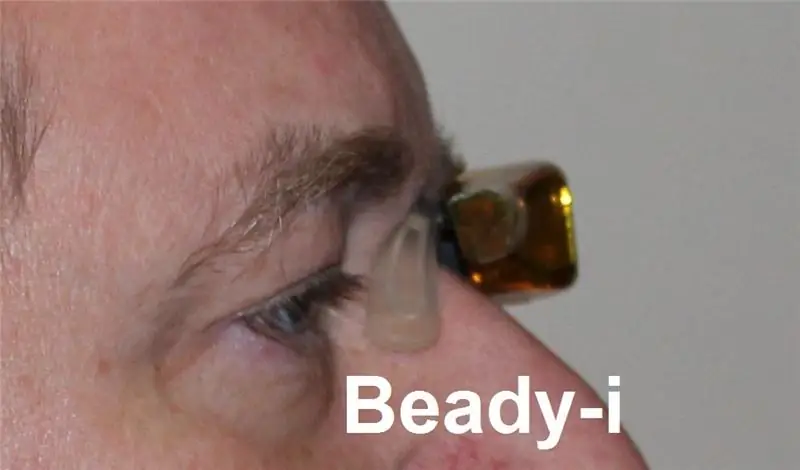


Monokulær fleksibel side-hodebånd bærbar skjerm. Jeg har et øye på deg …………………………………………………………………………………………………………. I 2009 la jeg ut en Instructable om hvordan du lager et par briller med en head-up-skjerm til det ene øyet, ved hjelp av et par Olympus Eye-Trek videobriller. https://www.instructables.com/id/Glasses-mounted-v… Min grunn til disse prosjektene er at jeg tror bærbare skjermer vil bli svært nyttige i sykehusmedisin, spesielt anestesiologi. Dette har nå forvandlet seg til et annet prosjekt, ViVi: Klikk her for ViVi -området
OPPDATERING 30. november 2015:
Mye mediespekulasjon om nye Google Glass 2 etter at et patent ble gitt til Google i USA, publisert denne måneden, for en enhet med et fleksibelt fjærende hodebånd som passer rundt ansiktet, over øret og rundt bakhodet. Klikk her for Verge -artikkelen
Imidlertid ser det ut til at Google -patentet faktisk ble innlevert i september 2012, så jeg tror store sinn tenker likt!
Morsomt nok er monokulære skjermer for tiden mye dyrere enn kikkert, til tross for at de bare har den ene skjermen, siden de oppfattes som semi-profesjonelle enheter. Militæret bruker robuste versjoner, og det er også et stort trykk for å bringe dem inn i medisinske applikasjoner. Dette er mitt forsøk på å lage en mye bedre versjon enn sist, noe inspirert av Steve Mann Eye-Tap-prosjektet og også inspirert av Martin Magni som tidligere har hacket videoglassene jeg hadde tenkt å bruke. Målene denne gangen er spesifikt: a) Ikke innebygd i et par briller. I stedet har vi en nesebro for å finne den ene enden, så løper en fjærende stropp rundt baksiden av hodet til en liten pute under øret på motsatt side. Dette arrangementet er inspirert av en nyere konseptversjon av Eye-Tap (som også opprinnelig brukte en glassramme). b) Flere DIY -prosjekter der ute hakker en skjerm fra den ene siden av et par videobriller og monterer den deretter i en arm på en glassramme på en eller annen måte, ofte med mye eksperimentering for å få riktig justering med øyet. I dette prosjektet beholder jeg ganske enkelt fabrikkjusteringen av den ene siden av videobrillene jeg har brukt. c) Så lite som mulig: De fleste videobriller sletter alt utsyn og lys som kommer inn ovenfra og under. Jeg vil ha det motsatte, jeg vil bruke disse mens jeg gjør andre ting, så jeg vil se med det ene øyet, og med "video" -øyet også kunne se i stereo hvis jeg ser opp eller ned. Selv om displayet ser veldig nær øyet mitt, kan jeg enkelt se hva jeg gjør i stereo hvis jeg ser ned normalt (ikke helt ned, bare et blikk nedover er nok). Dette er fordelen med den meget slanke skjermen. Mange videobriller fordi de er brede og blokkerer lys, kan ha en flat kretskort som kjører hele bredden på delen foran ansiktet. Dette gjør at det ikke er umulig, men vanskelig å hacke dem for å lage en ett-øye-skjerm. Myvu-Crystal-brillene er flotte ettersom de i hovedsak er to skjermer, med en separat kabel til hver side, koblet i midten over nesen. Kvaliteten er ganske god, og likevel er hver skjerm fysisk veldig liten. Jeg har en 3D -skriver, og den opprinnelige planen var å fjerne elektronikken til displayenhetene og legge den inn i en trykt struktur over øyet. Men jo mer jeg tenkte på det, jo mer innså jeg at Myvu-Crystal-okularene ser ganske bra ut uansett, og absolutt bedre enn noe jeg kunne designe og skrive ut. Det fjærende båndet rundt bakhodet er faktisk fra et spillhodesett som kommer med et fjærende bånd med en pute på enden, en enkelt hodetelefon og en liten bom -mikrofon. Med litt hacking slo jeg de to sammen og laget en veldig pen, veldig behagelig minimalistisk monokulær hodemontert skjerm. Den kommer også med en i-Phone / i-Pad / i-PodTouch-kontakt, slik at jeg kan laste ned filmer eller TV-programmer fra for eksempel BBC iPlayer, til en i-PodTouch i lommen og se dem i bevegelse. Hvis de kommer ut med anstendige augmented reality -apper i fremtiden, kan jeg bruke dem. Ellers holder jeg meg til å se film og TV. Selvfølgelig kan dette også interessere det bærbare databehandlingssamfunnet. Tok omtrent 3 timer å gjøre, noe som er langt mindre enn mitt første forsøk i 2009. Hva du trenger: Myvu Crystal videobriller eller noe lignende ideelt med et tilkoblingsalternativ for iPodTouch/iPad: https://www.engadget.com/2009/ 04/24/myvu-crystal-r… Et grunnleggende spillhodesett, av den typen med bare én hodetelefon på den ene siden og en pute på den andre siden. https://www.amazon.co.uk/dp/B000GET9P2/?tag=hydra0… Dremel med skjæreskive eller lignende. Epoxylim eller limpistol. Eventuelt en veldig liten mutter og bolt
Trinn 1: Google Glasses og Steve Mann Eye-Tap

Jeg må kreditere Steve Mann her for øyeklikkprosjektet, se øvre del av bildet: https://en.wikipedia.org/wiki/EyeTap Også Google jobber med Google-Glass-prosjektet (nedre del av bilde). Jeg ønsket egentlig ikke å bruke en brillestel eller et par vernebriller denne gangen for å montere skjermen. Jeg fant inspirasjon til en måte å gjøre dette på fra et bilde som er koblet til prosjektet med øyetrykk ………. Se neste side ……………
Trinn 2: Inspirasjon for dette prosjektet
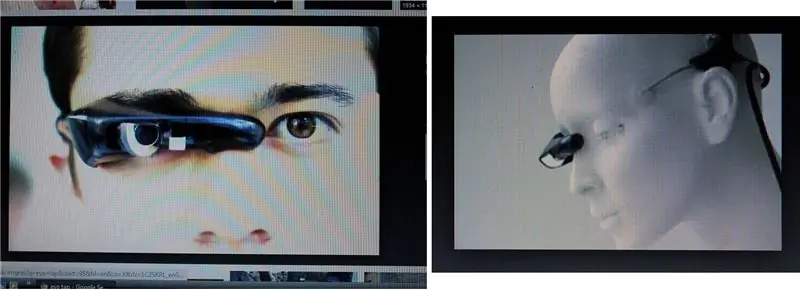
Dette er mye mer likt. Disse bildene er konsepter for øyetrykk. Vi bruker nesebroen for å holde den ene enden stabil, og deretter ha et fjærende båndarrangement rundt bakhodet for å sikre den andre enden. Yttersiden av skjermfestet går over øret på den siden, og gir et annet fast forankringspunkt. Det kan bare fungere, så nå trengte jeg et veldig lite par videobriller, ideelt sett et par med separat kabel til hver skjerm, og en som IKKE har et kretskort som går over foran brukeren. Det er et par videobriller som passer til denne beskrivelsen: Myvu Crystal. Merk, de lager andre modeller, men dette er den jeg ønsket.
Trinn 3: Trinn 1: Finn et par, helst Myvu Crystal videobriller

Her er Myvu Crystals. Du må søke etter dem. Mine var fra USA. De kommer også i svart, men jeg liker godt det gule utseendet. Se hvor slanke de er. Se hvordan ingen elektronikk krysser over nesebroen. Ideell for det jeg vil gjøre.
Trinn 4: Trinn 2: Skaff deg et gaminghodesett / mikrofon med bare én hodetelefon

Alle billige gaminghodesett med lignende design vil gjøre det. Prøv å få en der formen på siden med hodetelefonen på er bred og flat (eller kan gjøres flat) når vi skal legge armen på den ene siden av videobrillene inn i den. Svart er også den beste fargen, så matcher sidearmen på videobrillene.
Trinn 5: Trinn 3: Klipp av ørestøtten

Jeg bruker en slipeskive i en Dremel til alle slags jobber. Klipp av armen på videobrillene på siden du vil bruke, ca 1 cm BAK der alle kablene kommer inn og bringer videoen (for langt frem og du kutter alle kablene og ødelegger den).
Trinn 6: Trinn 4: Fjern mikrofon og øretelefon fra spillhodesettet

Igjen, med forsiktig kraft, dremel osv., Fjern øretelefonen fra spillhodesettet og fjern også den lille bommikrofonen. Fjern alle ledninger. Vi vil bare beholde det elastiske bandet som vil gå bak hodet.
Trinn 7: Trinn 5: Hul ut enden av spillehodesettet for å ta okularet

Vi vil nå lage et spor eller en sokkel som vi vil lime/bolt den forkortede enden av sidearmen på videobrillene i. Skjær forsiktig bort og prøv å få formene til å matche slik at den ene passer pent til den andre.
Trinn 8: Trinn 6: Hule utenden av gaminghodesettet

Ser pent ut på avstand, mer rotete på nært hold.
Trinn 9: Trinn 7: Testpass de to hoveddelene, teip sammen

Her har jeg midlertidig teipet de to delene sammen, så kan måle det opp på hodet mitt og se om det passer eller ikke, om det er for stramt, for løst og så videre.
Trinn 10: Trinn 8: Testmontering av to hoveddeler

Test å montere den avskårne enden av armen på videobrillene i utsparingen jeg har skåret i siden av gaming -headsettet med fjær.
Trinn 11: Trinn 9: Sett fra siden av to deler teipet sammen

Ser OK ut. Legg merke til hvordan pannebåndet ikke vil gå over hodet mitt, men faktisk rundt det. Puten vil jeg havne under og like bak det andre øret. Legg merke til hvordan alt fra siden er i samme horisontale plan. Dette er ikke helt slik du trenger det.
Trinn 12: Trinn 10: Få riktig vinkel før du limer alt sammen

Her har jeg rotert de to delene på det punktet hvor enden av armen på videobrillene og fordypningen jeg hugget i enden av pannebåndet møtes, til jeg oppnådde riktig vinkel. Se nå hvordan når displayet er plant og horisontalt foran ansiktet mitt, vil puten på enden av det fjærende pannebåndet være under og bak øret mitt på motsatt side. For meg så dette ut til å fungere best. Avhenger sannsynligvis til en viss grad av formen på ditt eget hode, så prøv å bruke tape først før du limer noe sammen!
Trinn 13: Trinn 11: Klipp nesebroen

Klipp nesebroen. Vær forsiktig med å kutte den riktige siden! Vi ønsker å beholde nesestøtten. Hvis du klipper den i midten, vil metallklipsen som holder nesestøtten til den gule rammen gå i oppløsning, så kutt den bare på den andre siden av denne metallstrukturen.
Trinn 14: Trinn 12: Klipp nesebroen på skrå

Jeg prøvde å få vinkelen på mitt snitt til å passe til vinkelen på metallklemmen som nesestøttene er montert på. Den gule plasten er faktisk veldig tøff, så vær forsiktig med å klippe den. Ta det sakte.
Trinn 15: Trinn 13: Klipp av øreproppen

Klipp av øreproppen. Lyden gjennom øreproppene på Myvu er ikke stor. Hvis du setter til og med et veldig billig par ørepropper direkte i hodetelefonkontakten på iPodTouch, vil lyden fortsatt være milevis bedre. Vi har uansett ikke øreproppen på den andre siden. Jeg vil beholde stereolyd, så jeg valgte å bruke separate ørepropper i hodetelefonkontakten på iPodTouch.
Trinn 16: Trinn 14: Innvendig tilkoblingsplugg

Martin Magni hacket noen Myvu Crystals for sitt bærbare databehandlingsprosjekt her: https://www.martinmagni.com/blog/cyborg/ Han kuttet alle ledningene til det ubrukte videodisplayet inne i pluggen som går inn i den lille kontrollboksen som følger med Myvu -krystallene. Jeg hakket ut da jeg var bekymret for at noen av de avskårne endene kan bli korte ut mot hverandre og skade det hele.
Trinn 17: Trinn 15: Klipp ledninger til okularet du ikke vil bruke

Så jeg bestemte meg for å la litt kabel henge ut og kutte den der. Jeg kuttet alle endene så langt jeg kunne til forskjellige lengder, så mindre sannsynlig at jeg berørte hverandre. Brukte også v skarp saks, så ingen ledningsfragmenter henger ut av endene på hver kuttede tråd. Tapet dem forsiktig opp. Betyr også at hvis den venstre skjermen brytes en dag, kan jeg gjenopplive skjæret til høyre på skjermen, selv om lodding ville være litt mareritt på alle disse små ledningene, sannsynligvis omtrent mulig.
Trinn 18: Trinn 16: Alt klart for sluttlim

Her er vi. Når du er fornøyd med tilpasningen til hodet ditt, må du kontrollere at skjermen er på riktig sted for øyet. Hvis du har alt riktig, lim to deler sammen. Merk at hvis du skyver skjermen helt opp til øyet, kan du fortsatt se den og fokusere "lang rekkevidde" på den helt fint. Problemet er at øyenvippene dine treffer det når du blinker! Trenger å få det akkurat for deg. Sett også en veldig liten bolt gjennom der de to delene av rammen er sammenføyet, BAKRE punktet der kabelen kommer i å bære videoen etc. Du vil ikke bore gjennom denne kabelen under et kortvarig konsentrasjonsforløp.
Trinn 19: Trinn 17: Alle koblet opp og fungerer

Dette er det generelle oppsettet med en iPodTouch. IPod -en går i venstre bukselomme. Den lille boksen til Myvu er faktisk veldig lett, men henger i midjenivå. Rekker ikke helt lommen, så jeg trenger ideelt sett en belteklips.
Trinn 20: Prøv å vise visning i objektiv

Her er et forsøk på å vise displayet, men nesten umulig å få det i fokus.
Trinn 21: Mer om gaminghodesettet jeg brukte
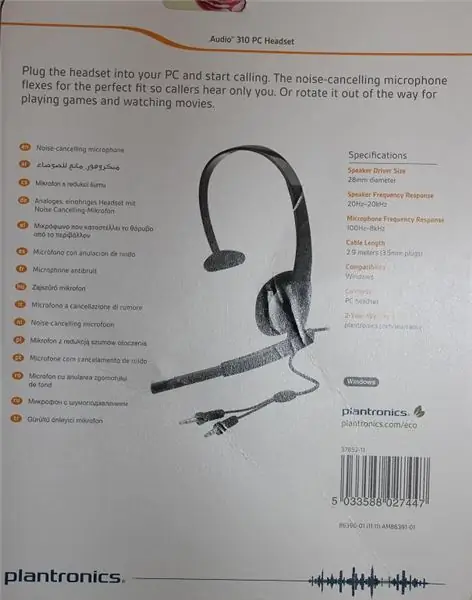
Dette er gaminghodesettet jeg brukte. Bare valgte denne som lav pris, siden på den var vagt flat og kunne klippes/dremmes for å lage en slags stikkontakt for å ta den forkortede sidearmen til Myvu -skjermen.
Trinn 22: Sett bakfra på hodet mitt

Du kan se her hvordan kabelen går over venstre øre og ned. Det fjærende bandet løper over baksiden av hodet mitt og puten sitter like under og bak høyre øre. Senere fant jeg noen svarte ørepropper med en lengre kabel enn vanlig og løp veldig forsiktig og pent på hver side over rammen og hodebåndet, og viklet deretter kabelen rundt kabelen til myvu, så bare en enkelt kabel ned til venstre jeanslomme.
Anbefalt:
Glass Stone LED Tube (WiFi -kontrollert gjennom smarttelefon -appen): 6 trinn (med bilder)

Glass Stone LED Tube (WiFi Controlled Through Smartphone App): Hallo andre produsenter! I denne instruksen vil jeg vise deg hvordan du bygger et WiFi-kontrollert LED-rør som er fylt med glassstein for en fin diffusjonseffekt. Lysdiodene er individuelt adresserbare, og derfor er noen fine effekter mulig i
Glass VU-meter: 21 trinn (med bilder)

Glass VU-måler: Visste du at du bare kan bruke mikrokontrolleren til dine Arduino-prosjekter? Du trenger ikke det store blå brettet som kan være vanskelig å inkludere! Og mer enn det: det er ekstra enkelt! Jeg skal vise deg hvordan du bygger et PCB rundt Arduino, men
GlassCube - 4x4x4 LED Cube på glass -PCB: 11 trinn (med bilder)

GlassCube - 4x4x4 LED -kube på glass -PCB: Min første instruksjon på dette nettstedet noensinne var en 4x4x4 LED -kube som bruker glass -PCB. Normalt liker jeg ikke å gjøre det samme prosjektet to ganger, men nylig kom jeg over denne videoen av den franske produsenten Heliox som inspirerte meg til å lage en større versjon av min opprinnelse
Poor Man's Google Glass/Aid for de med tunnelsyn: 5 trinn (med bilder)

Poor Man's Google Glass/Aid for de med tunnelsyn: Abstract: Dette prosjektet strømmer livevideo fra et fiskeøyekamera til en bærbar head-up-skjerm. Resultatet er et bredere synsfelt innenfor et mindre område (displayet kan sammenlignes med en 4 "skjerm 12" fra øyet og utganger på 720
PCB på glass: 11 trinn (med bilder)

PCB på GLASS: hei folkens!! Du har kanskje erfaring med å skrive ut din egen tilpassede PCB. Det er så mange metoder å følge for å lage et PCB. Den vanlige måten å skrive ut en krets på er å bruke mønsteret (kretsen) på et kobberbelagt brett og etse
